
「Wise JetSearch」這款由Wise推出的檔案搜尋工具,當我第一次看到它時,其實是被它的Jet Search所吸引,Jet解釋成中文是噴射的意思,有速度快之意,所以我就很想知道到底寫和我愛用的「Everything」到底誰的速度快?那為什麼我會喜歡這樣搜尋工具呢,這都和工作效率有關,當我們要搜尋一個檔案時,若要等待很久,那真的是可以去泡杯咖啡了,加上Windows內建的搜尋真的是有一點慢,所以我才會一直的去嚐試不同的搜尋工具,以協助我們平常在所需,例如之前也介紹過一款「Quick Search」就是其中一例。
【使用教學】
通常Wise的產生都有免安裝版本可以使用,所以當你下載檔案後可以解壓執行就行了,在預設的情況下桌面右上角會有一個快速搜尋框,你可以利用這個搜尋框來搜尋檔案,或者由主視窗來執行搜尋都行,看個人的喜好,我個人建議是由主視窗來搜尋即可,因為由搜尋框搜尋時,還是會跳到主視窗來顯示結果。
PS:不想啟動這個「快速搜尋」視窗的話,請不要勾「執行快速搜尋當JetSearch啟動時」

就如同官方所說的一樣,要使用JetSearch真的很簡單,只要選擇搜尋的目的磁碟,搭配預設的檔案格式或者自行輸入關鍵字就可以進行搜尋
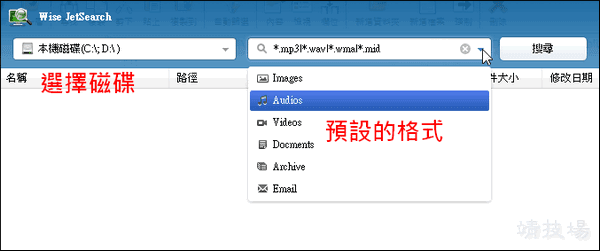
以下就用關鍵字來做實際的測試(中文字也可以支援),由最下方可以看出總共花了23秒來搜尋,連續試了幾次,我想JetSearch並沒有快取的機制,所以速度上和Everything可說是差了一大截
搜尋技巧:支援萬用字元,當有些文字忘記時,就可以用「*」可以取代多個字元,或者「?」可以代表單一字元
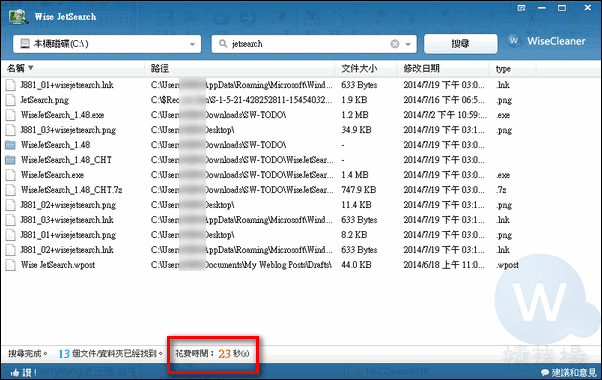
搜尋完了之後,可以按右鍵來進行檔案操作,這部分Everything大都也支援,因為Everything都是用系統內建的右鍵選單

到此,一個疑問就產生了,比速度,Everything完勝,那麼JetSearch有什麼吸引人的地方呢?有!那就是JetSearch同時支援了NTFS和FAT的格式,而Everything不並支援FAT,所以若是你的硬磁格式是FAT的,或者想要搜尋USB隨身碟檔案的,那麼JetSearch就蠻適合的。